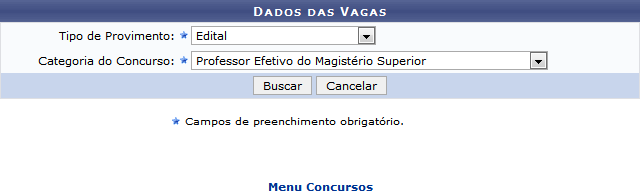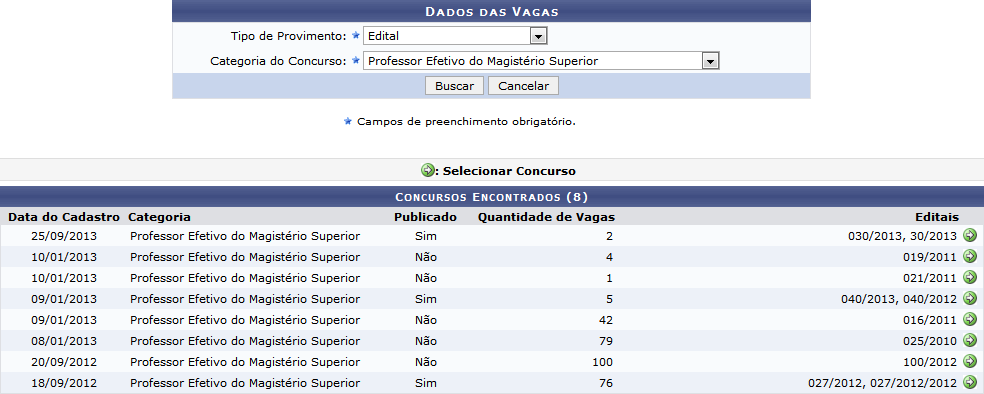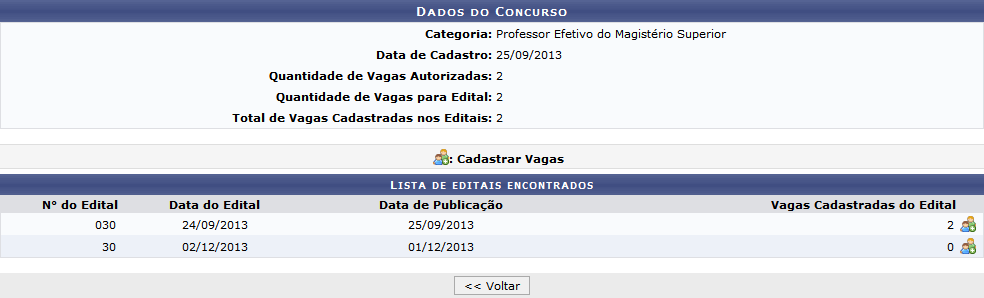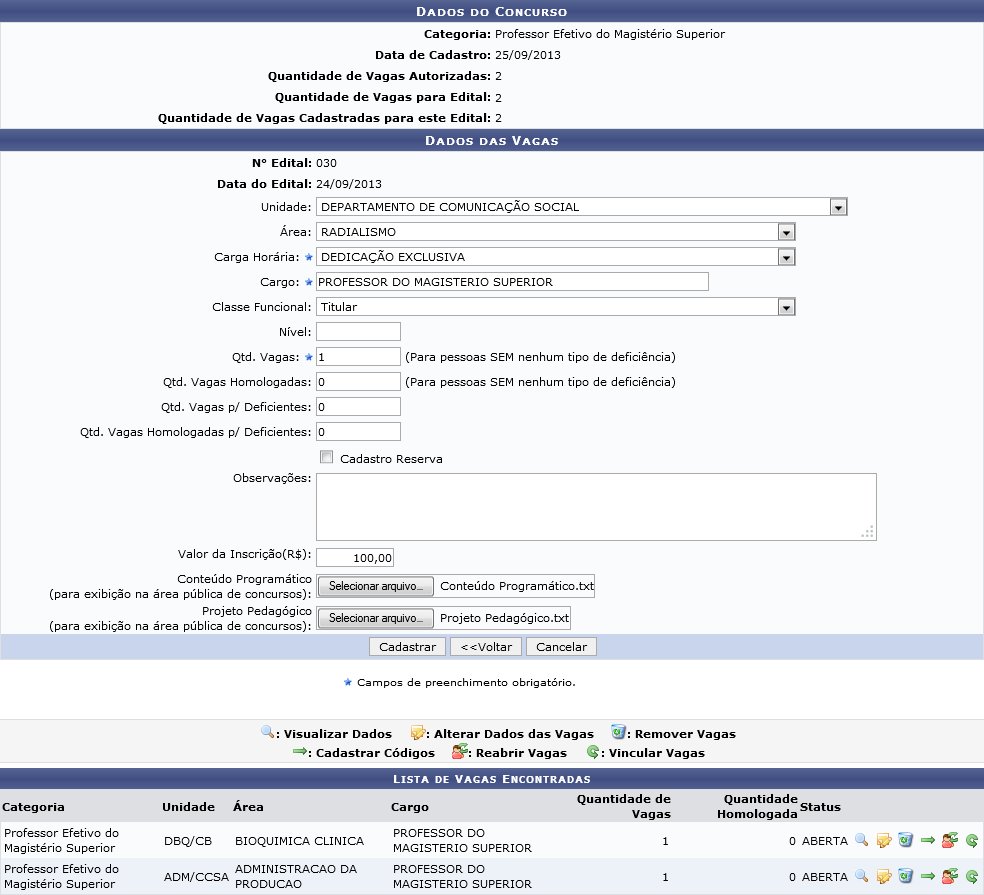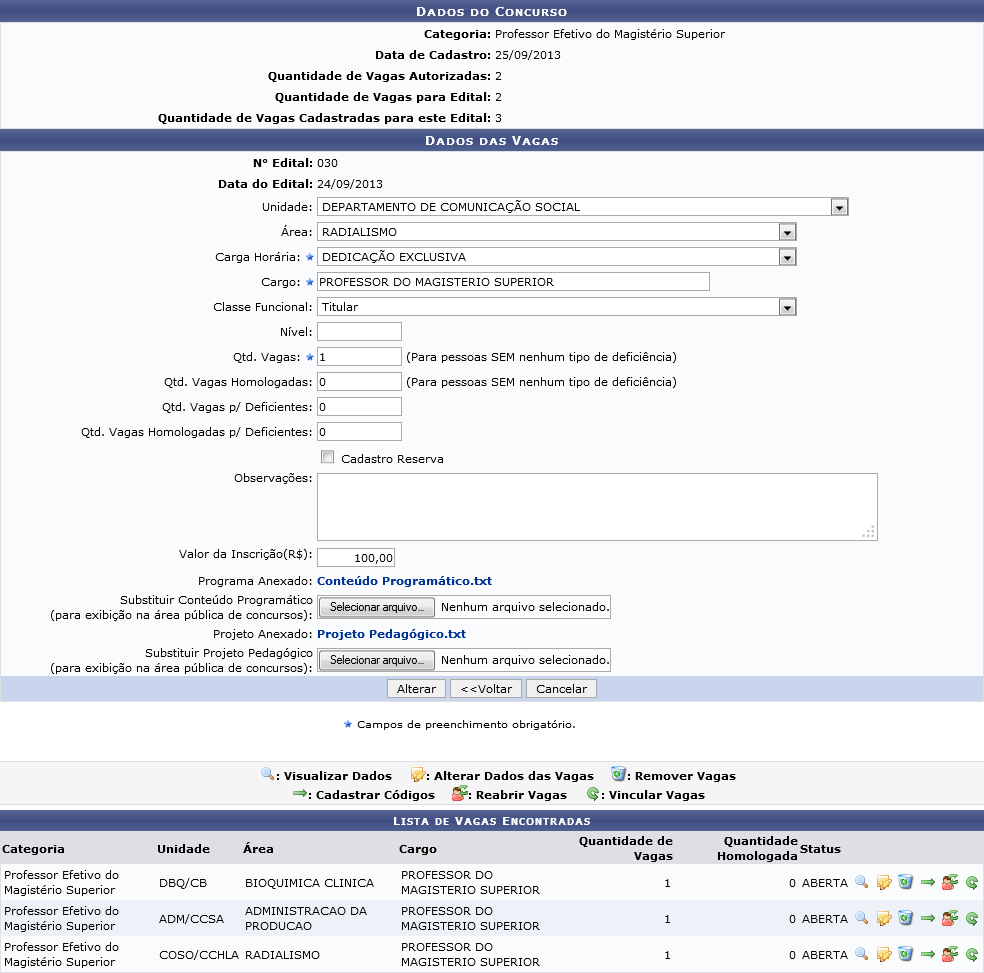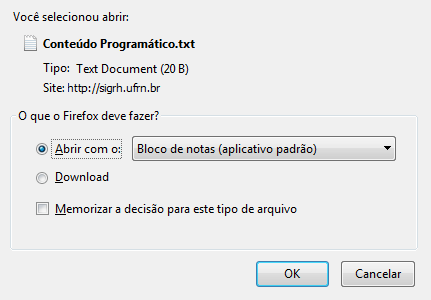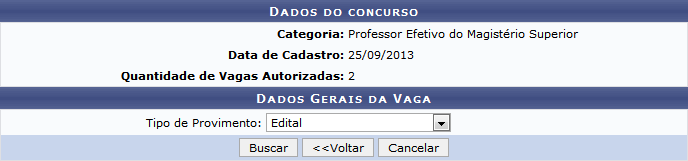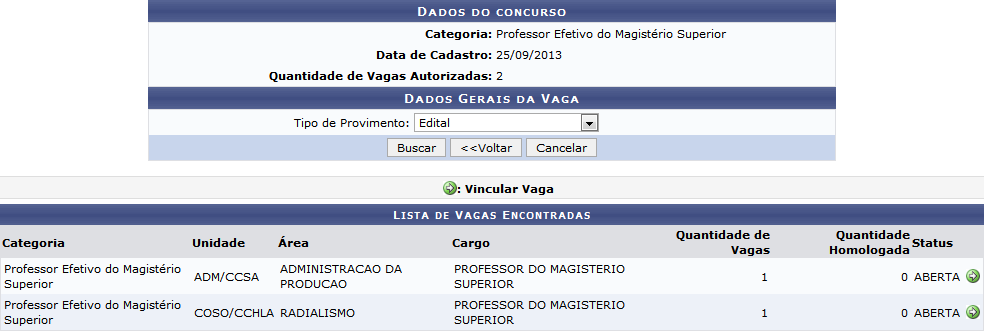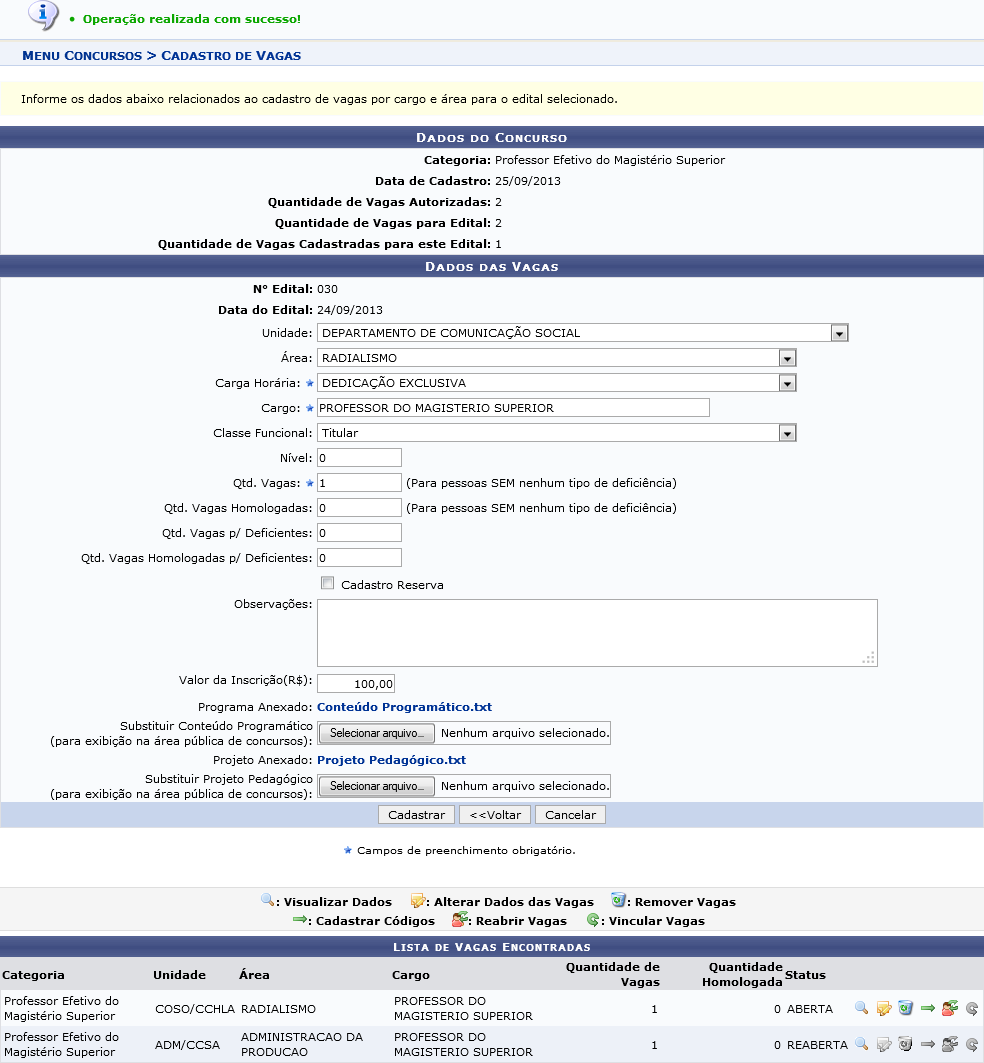Ferramentas do usuário
Tabela de conteúdos
Cadastrar/Alterar Vagas
| Sistema | SIGRH |
| Módulo | Concursos |
| Usuários | Gestores de Concursos |
| Perfil | Gestor Concurso |
| Última Atualização | ver('', false); |
Esta funcionalidade é utilizada pelos gestores de concursos da Instituição, permitindo que os usuários gerenciem as vagas destinadas aos concursos e processos seletivos vigentes no sistema.
Para realizar esta operação, acesse o SIGRH → Módulos → Concursos → Processo Seletivo → Concurso → Cadastrar/Alterar Vagas.
O sistema exibirá a seguinte tela:
Caso desista da operação, clique em Cancelar e confirme na janela que será apresentada pelo sistema. Esta operação é válida para todas as telas que apresentem esta função.
Para retornar à página inicial do módulo, clique no link  . Esta opção é válida sempre que a função estiver disponível.
. Esta opção é válida sempre que a função estiver disponível.
Na tela acima, selecione o Tipo de Provimento das vagas e a Categoria do Concurso entre as opções disponibilizadas pelo sistema. Exemplificaremos a busca com o Tipo de Provimento Edital e Categoria do Concurso Professor Efetivo do Magistério Superior. Feito isso, clique em Buscar para avançar. Os resultados serão disponibilizados da seguinte forma:
Localize o concurso para o qual deseja cadastrar ou gerenciar vagas e clique no ícone  para selecioná-lo. Como exemplo, será selecionado o concurso com Data do Cadastro 25/09/2013. Será exibida a tela a seguir:
para selecioná-lo. Como exemplo, será selecionado o concurso com Data do Cadastro 25/09/2013. Será exibida a tela a seguir:
Para cadastrar vagas para o concurso selecionado a partir de um determinado edital existente, clique no ícone  referente ao edital desejado. Exemplificaremos selecionando o edital com Data de Publicação 25/09/2013. A página com os Dados das Vagas será carregada:
referente ao edital desejado. Exemplificaremos selecionando o edital com Data de Publicação 25/09/2013. A página com os Dados das Vagas será carregada:
Se desejar retornar à tela anterior, clique em Voltar. Esta função será válida sempre que a opção estiver presente.
Nesta etapa da operação, os seguintes dados são solicitados pelo sistema para efetuar o cadastro de vagas no concurso. São eles:
- Unidade: Selecione a unidade responsável através da listagem fornecida pelo sistema;
- Área: Selecione a área de atuação correspondente à vaga em cadastro;
- Carga Horária: Defina a carga horária dedicada à vaga;
- Cargo: Selecione o cargo a ser desempenhado através da lista disponibilizada pelo sistema ao inserir as letras iniciais referentes à denominação do cargo;
- Classe Funcional: Selecione a classe funcional;
- Nível: Especifique o nível;
- Qtd. Vagas: Defina a quantidade de vagas para pessoas sem nenhum tipo de deficiência;
- Qtd. Vagas Homologadas: Informe a quantidade de vagas homologadas, destinadas a pessoas sem nenhum tipo de deficiência;
- Qtd. Vagas p/ Deficientes: Especifique a quantidade de vagas para portadores de deficiência;
- Qtd. Vagas Homologadas p/ Deficientes: Informe a quantidade de vagas homologadas para candidatos portadores de deficiência;
- Cadastro Reserva: Ative esta opção caso seja possível cadastro de reserva de vagas;
- Observações: Se desejar, utilize o espaço em branco para inserir observações;
- Valor da Inscrição(R$): Caso necessário, informe o valor da inscrição no concurso;
- Conteúdo Programático: Clique em Selecionar arquivo para anexar o documento do conteúdo programático, para exibição na área pública de concursos;
- Projeto Pedagógico: Clicando em Selecionar arquivo será possível anexar o documento de projeto pedagógico, para que seja exibido na área pública de concursos.
Exemplificaremos com o uso dos seguintes dados:
- Unidade: DEPARTAMENTO DE COMUNICAÇÃO SOCIAL;
- Área: RADIALISMO;
- Carga Horária: DEDICAÇÃO EXCLUSIVA;
- Cargo: PROFESSOR DO MAGISTERIO SUPERIOR (705001);
- Classe Funcional: Titular;
- Qtd. Vagas: 1;
- Valor da Inscrição(R$): 100,00.
Após inserir os campos desejados conforme exemplificado na figura anterior, clique em Cadastrar para finalizar o cadastro. A vaga passará a ser exibida na Lista de Vagas Encontradas. A seguinte mensagem de sucesso será exibida:
Clique no ícone  para visualizar os dados de determinada vaga cadastrada para o concurso selecionado. Tal ação está descrita no tópico Visualizar Vaga contido no manual Cadastrar/Alterar Vagas listado em Manuais Relacionados no fim desde manual.
para visualizar os dados de determinada vaga cadastrada para o concurso selecionado. Tal ação está descrita no tópico Visualizar Vaga contido no manual Cadastrar/Alterar Vagas listado em Manuais Relacionados no fim desde manual.
Alterar Dados das Vagas
Para modificar os dados de vagas já cadastradas para o concurso, clique no ícone  correspondente à vaga desejada. Como exemplo, serão alterados os dados da vaga de Área RADIALISMO. A seguinte página será exibida:
correspondente à vaga desejada. Como exemplo, serão alterados os dados da vaga de Área RADIALISMO. A seguinte página será exibida:
Para visualizar ou efetuar o download do Conteúdo Programático ou do Projeto Pedagógico previamente cadastrados para a vaga, clique nos links  ou
ou  , respectivamente. Como exemplo, será selecionado o arquivo de Conteúdo Programático. A seguinte janela será exibida:
, respectivamente. Como exemplo, será selecionado o arquivo de Conteúdo Programático. A seguinte janela será exibida:
Selecione a opção desejada e clique em OK.
Retornando à tela Alterar Dados das Vagas, redefina os parâmetros que julgar necessários conforme as orientações descritas anteriormente no manual, em seguida clique em Alterar. A seguinte mensagem de sucesso será exibida:
Remover Vagas
Será possível excluir vagas previamente cadastradas para determinado concurso clicando no ícone  correspondente à vaga desejada. Esta ação está descrita no tópico Remover Vaga contido no manual Cadastrar/Alterar Vagas listado em Manuais Relacionados, ao fim desde manual.
correspondente à vaga desejada. Esta ação está descrita no tópico Remover Vaga contido no manual Cadastrar/Alterar Vagas listado em Manuais Relacionados, ao fim desde manual.
Cadastrar Códigos
Esta ação permite que o usuário cadastre códigos para as vagas existentes. Para isso, clique no ícone  referente à vaga desejada. Tal ação está descrita no tópico Cadastrar Código para Vaga contido no manual Cadastrar/Alterar Vagas, listado em Manuais Relacionados no fim deste manual.
referente à vaga desejada. Tal ação está descrita no tópico Cadastrar Código para Vaga contido no manual Cadastrar/Alterar Vagas, listado em Manuais Relacionados no fim deste manual.
Reabrir Vagas
Permite que o gestor reabra novas vagas para o concurso, obedecendo a quantidade total de vagas destinadas ao processo seletivo. Para isso, retornando à tela de Dados das Vagas clique no ícone  correspondente à vaga desejada. Esta operação está descrita no tópico Reabrir Vaga contido no manual Cadastrar/Alterar Vagas listado em Manuais Relacionados no fim desde manual.
correspondente à vaga desejada. Esta operação está descrita no tópico Reabrir Vaga contido no manual Cadastrar/Alterar Vagas listado em Manuais Relacionados no fim desde manual.
Vincular Vagas
Clique no ícone  para vincular determinado conjunto de vagas de um concurso a outras vagas distintas. Como exemplo, será selecionado o ícone correspondente à vaga de Área RADIALISMO. A tela a seguir será visualizada:
para vincular determinado conjunto de vagas de um concurso a outras vagas distintas. Como exemplo, será selecionado o ícone correspondente à vaga de Área RADIALISMO. A tela a seguir será visualizada:
Selecione o Tipo de Provimento correspondente às vagas que serão vinculadas e clique em Buscar para avançar. Exemplificaremos esta ação com a opção Edital. Os resultados serão disponibilizados na Lista de Vagas Encontradas, conforme mostrado abaixo:
Clique no ícone  para Vincular Vaga. Como exemplo, a vaga será vinculada com a vaga de Área ADMINISTRACAO DA PRODUCAO. A mensagem de sucesso a seguir será emitida no topo da tela seguinte, como também as opções da vaga vinculada se tornarão inacessíveis:
para Vincular Vaga. Como exemplo, a vaga será vinculada com a vaga de Área ADMINISTRACAO DA PRODUCAO. A mensagem de sucesso a seguir será emitida no topo da tela seguinte, como também as opções da vaga vinculada se tornarão inacessíveis:
Bom Trabalho!